win10显示游戏帧数的方法:1、打开一款游戏,按【win+g】键;2、在控制窗口中,找到性能选项;3、依次点击FPS、请求访问权限,重启电脑即可。

本文操作环境:windows10系统、thinkpad t480电脑。
(学习视频分享:php视频教程)
具体方法如下:
首先打开电脑中的一款游戏,打开后才能进行下一步操作
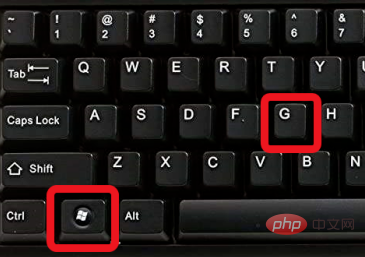
打开游戏后,按下键盘上的【win】+【G】组合键
然后会打开控制窗口,我们找到【性能】窗口,然后点击下方的【FPS】按钮,再点击【请求访问权限】按钮
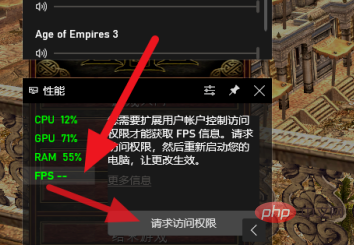
接着我们需要重启电脑,重启电脑后才会开启FPS显示功能
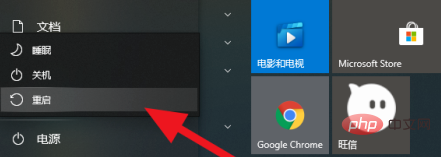
重启电脑后,我们再打开游戏,按下组合键打开控制窗口,这里建议大家将【性能窗口移至屏幕右上角,再点击【固定】图标
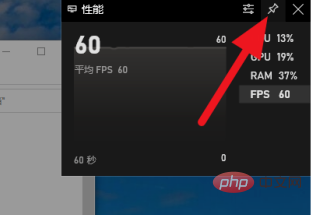
最后就是这样的效果了,我们可以详细的看到FPS的变化
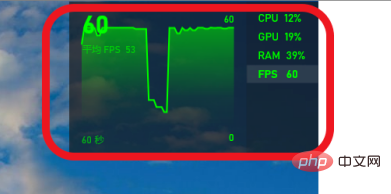
相关推荐:windows系统
以上是win10怎么显示游戏帧数的详细内容。更多信息请关注PHP中文网其他相关文章!

热AI工具

Undresser.AI Undress
人工智能驱动的应用程序,用于创建逼真的裸体照片

AI Clothes Remover
用于从照片中去除衣服的在线人工智能工具。

Undress AI Tool
免费脱衣服图片

Clothoff.io
AI脱衣机

AI Hentai Generator
免费生成ai无尽的。

热门文章

热工具

MinGW - 适用于 Windows 的极简 GNU
这个项目正在迁移到osdn.net/projects/mingw的过程中,你可以继续在那里关注我们。MinGW:GNU编译器集合(GCC)的本地Windows移植版本,可自由分发的导入库和用于构建本地Windows应用程序的头文件;包括对MSVC运行时的扩展,以支持C99功能。MinGW的所有软件都可以在64位Windows平台上运行。

WebStorm Mac版
好用的JavaScript开发工具

SecLists
SecLists是最终安全测试人员的伙伴。它是一个包含各种类型列表的集合,这些列表在安全评估过程中经常使用,都在一个地方。SecLists通过方便地提供安全测试人员可能需要的所有列表,帮助提高安全测试的效率和生产力。列表类型包括用户名、密码、URL、模糊测试有效载荷、敏感数据模式、Web shell等等。测试人员只需将此存储库拉到新的测试机上,他就可以访问到所需的每种类型的列表。

Dreamweaver Mac版
视觉化网页开发工具

安全考试浏览器
Safe Exam Browser是一个安全的浏览器环境,用于安全地进行在线考试。该软件将任何计算机变成一个安全的工作站。它控制对任何实用工具的访问,并防止学生使用未经授权的资源。




